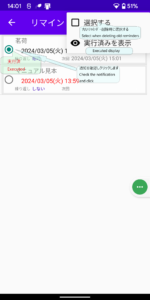初期設定
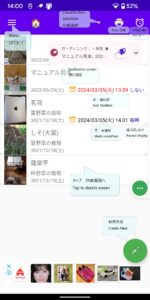
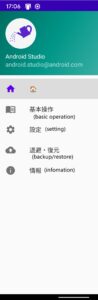
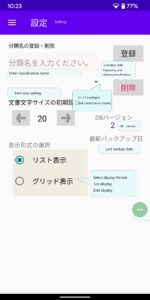 ▼をクリックすると登録さてたものが表示され選択できます。
※同一登録名はエラーになります
②本文の標準文字サイズを設定できます(個別にも可能)
▼をクリックすると登録さてたものが表示され選択できます。
※同一登録名はエラーになります
②本文の標準文字サイズを設定できます(個別にも可能)
本文
⑴先頭画面より修正データを選択します、あとは新規作成と同じで該当カ所を修正します。
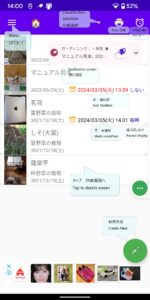
①含まれる画像、音声含めて該当データが削除されます。
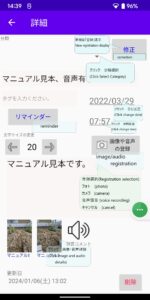
②登録された分類の削除を行う。
該当分類を選択し、分類名登録に表示させてから削除ください
※分類名を削除しても、本文データには表示されます
変更したい場合は、本文の分類を新に変更ください

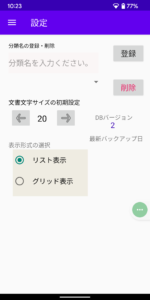
③画像毎の削除
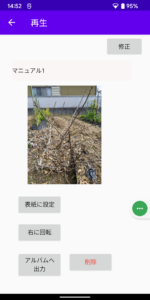
④音声の削除
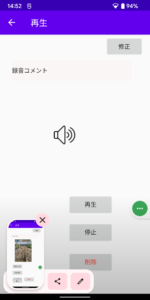
1変更したい画像をクリックします。
2以下の処理が可能です。
①画像のコメント変更
②先頭の表に画像を表示する
③画像の回転
④画像をアルバムに出力します(解像度は入力画像と異なります)
⑤削除する
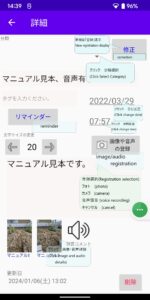
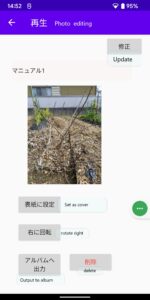
1新規及び修正での音声入力方法
画像音声の登録選択で音声録音を選択します
①コメント入力
②録音開始、停止、再生、再生停止で録音を行います
※録音の追加はできません、追加の場合は一旦保存後
再度同じ処理で追加できます。
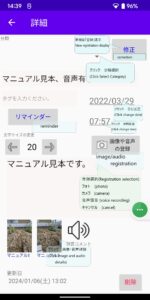

1メイン画面から新規作成ボタンをクリックする

2画像音声の登録選択ボタンをクリックします。
①フォトライブラリー
②カメラ
③音声録音
⇒①を選択します
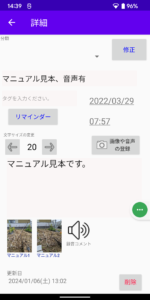
3写真の種類を選択します。

4該当写真を選びます(複数選択可能)
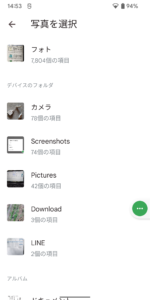
5写真にコメントを入力します
※写真が横向きの場合、写真をクリックすると回転します。

6①分類名の選択
②表題の入力
③タグの入力
④本文の入力
⑤その他(日付変更、時間変更、本文文字サイズ変更
画像の変更は⇒⑺新規・修正の画像処理で可能
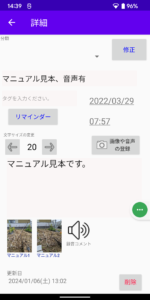
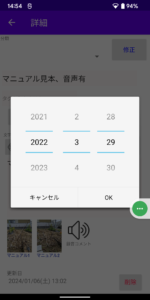
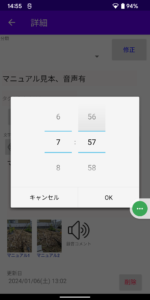
保存・その他
①印刷します(PDF出力もできますので保存も可能です)
⑷保存データの外部保管の方法でUSB保存又はメール送信で
外部データ保存も可能です。
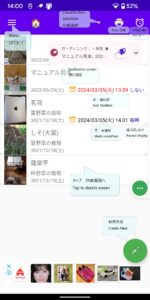 印刷機のマーク
印刷機のマーク
③説明書がブラウザで表示されます。
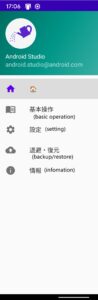
②分類の選択、印刷時にも便利
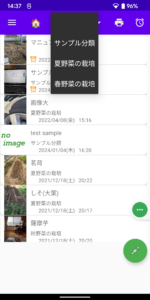
1バーガーメニューをクリックします。
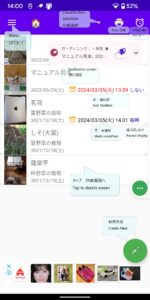
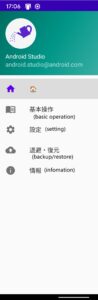
退避・復元を選択します。

退避をクリックします。
①メール送信(容量が大きくなると送信できません!)
②ダウンロードフォルダーUSB等の保管(通常は此方を選択)

4保存する
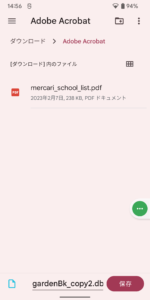 *ファイル名 は変更しないでください
*ファイル名 は変更しないでください
_copyの後との数値はデータベースバージョンを表します。
⑴設定⇒ストレージ⇒ドキュメント・その他
⑵ドキュメント画面でバーガーメニュを押します→メニューから「ダウンロード」を選択します。
⑶縦三点リーダーから「すべて選択」し必要分のみ残して選択を個々に解除します、その後コピーを選択します。
⑷最後に外部媒体(USB等)を選択しコピーします。
リマインダー
①リマインダーの登録
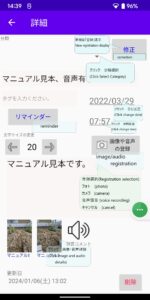 →
→  →
→